腾讯游戏平台如何使用?腾讯游戏平台使用的方法教程
更新日期:2023-09-23 22:02:01
来源:系统之家
手机扫码继续观看

腾讯游戏平台如何使用?对于爱玩游戏的小伙伴,腾讯游戏平台是一个很不错的选择,那么腾讯游戏平台要如何使用呢?今天小编就带给大家腾讯游戏平台的使用教程,让我们一起来看看吧。
方法/步骤
1、首先我们打开并登陆腾讯游戏平台,如下图在管理游戏下拉功能中选择添加本地游戏。
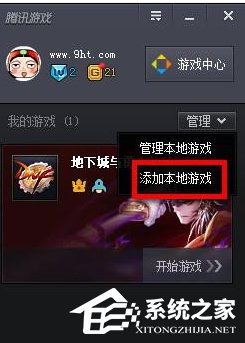
2、然后我们在弹出的对话框中用户可以选择扫描或者手动添加方法。
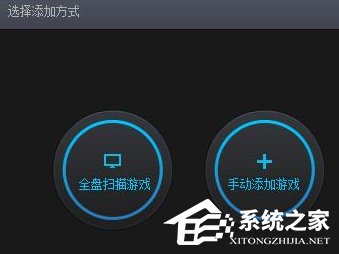
3、扫描方式选择游戏安装文件所在磁盘可自动扫描游戏安装文件。
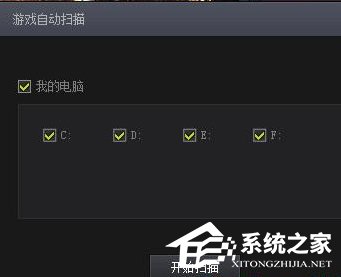
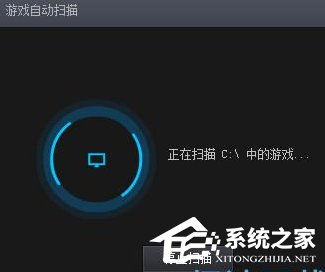
4、扫描查找成功后点击确定即可添加游戏。
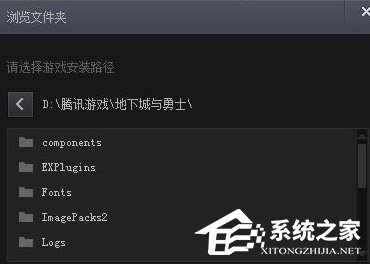
5、而手动添加游戏用户需要手动添加游戏在本机的安装路径。(注意是游戏的所有安装文件而不是启动程序,如图下)
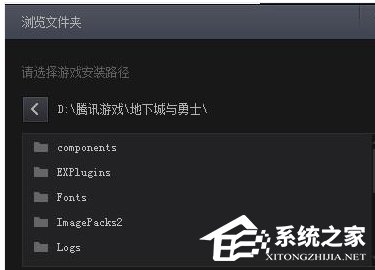
6、这时添加成功后游戏就在管理游戏界面中了,点击开始游戏即可运行游戏并使用腾讯游戏平台的所玩游戏专用功能。
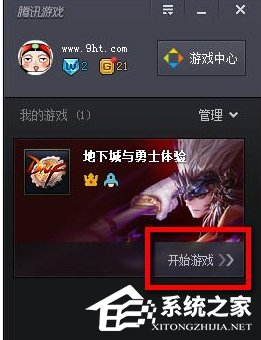
以上就是腾讯游戏平台的使用教程啦,大家都学会了吗?还想了解更多的软件教程请关注系统之家。
该文章是否有帮助到您?
常见问题
- monterey12.1正式版无法检测更新详情0次
- zui13更新计划详细介绍0次
- 优麒麟u盘安装详细教程0次
- 优麒麟和银河麒麟区别详细介绍0次
- monterey屏幕镜像使用教程0次
- monterey关闭sip教程0次
- 优麒麟操作系统详细评测0次
- monterey支持多设备互动吗详情0次
- 优麒麟中文设置教程0次
- monterey和bigsur区别详细介绍0次
系统下载排行
周
月
其他人正在下载
更多
安卓下载
更多
手机上观看
![]() 扫码手机上观看
扫码手机上观看
下一个:
U盘重装视频












